
下載app免費領取會員


本文主要介紹如何使用PS軟件以及詳細的使用方法。Adobe Photoshop(簡稱PS)是一款功能強大的圖像處理軟件,被廣泛應用于圖像編輯、設計和數字藝術領域。它具有眾多的工具和功能,可以幫助用戶進行圖像的處理、修飾和創作,是專業設計師和攝影師的重要工具。
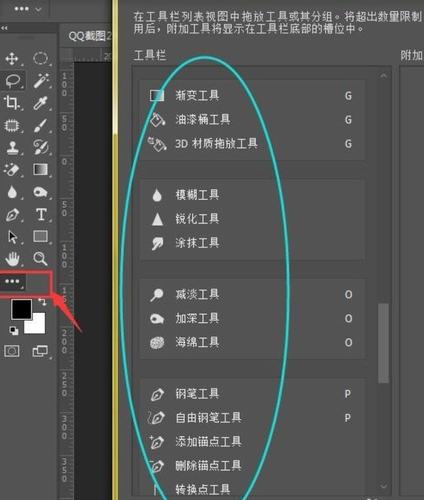
PS軟件的安裝與啟動
首先,你需要下載并安裝PS軟件。前往Adobe官方網站,根據你的操作系統選擇合適的PS版本進行下載。下載完成后,雙擊安裝文件,并按照安裝向導的指引完成安裝過程。
安裝完成后,你可以在桌面或開始菜單中找到PS的圖標。雙擊圖標即可啟動PS軟件。啟動后,你會看到一個歡迎界面,里面有一些最近打開的項目和教程。你可以選擇直接創建新項目,或者打開已有的項目進行編輯。
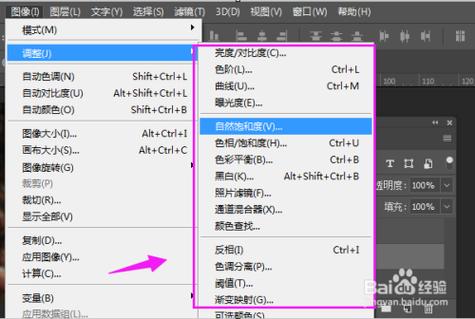
PS軟件界面的介紹和基本操作
PS軟件的界面分為菜單欄、工具欄、選項欄、圖層面板和主窗口等部分。菜單欄位于軟件窗口的最頂端,包含了許多功能和選項。工具欄位于窗口的左側,其中包含了各種工具,比如畫筆、橡皮擦、文字等。選項欄位于工具欄的下方,用于調整和設置工具的屬性和參數。
PS中的圖層面板是一個非常重要的部分,通過圖層面板可以對圖像進行分層處理。在圖層面板中,你可以添加、刪除、重命名和調整圖層的順序,也可以對圖層進行合并、組合和剪裁等操作。
圖像的打開和保存
在PS中打開圖像很簡單,你可以通過點擊菜單欄的“文件”選項,然后選擇“打開”,或者直接使用快捷鍵“Ctrl + O”,然后找到你要打開的圖像,點擊“打開”即可。打開后的圖像會顯示在主窗口中。
在編輯完圖像之后,你需要進行保存。點擊菜單欄的“文件”選項,然后選擇“保存”或“另存為”。如果選擇“保存”,PS會將圖像保存在原始文件的位置,如果選擇“另存為”,則可以選擇一個新的保存位置和文件名。
圖像的調整和修飾
PS提供了豐富的圖像調整和修飾工具,幫助用戶對圖像進行各種處理。
調整圖像的亮度、對比度和色彩平衡可以使用“調整圖像”功能。點擊菜單欄的“圖像”,然后選擇“調整”選項,你可以看到許多調整功能,比如亮度/對比度、曝光、色階、色調/飽和度等。通過調整這些選項的數值,你可以改變圖像的亮度、對比度和顏色。
修飾圖像的常用工具有畫筆、橡皮擦、修復畫筆、模糊工具和鋼筆工具等。你可以在工具欄中找到這些工具,并根據需要進行選擇和使用。比如,你可以使用畫筆工具來對圖像進行繪畫、涂抹和修補。使用橡皮擦工具可以擦除圖像中的某些部分,而修復畫筆工具可以幫助你修復圖像中的瑕疵。
圖像的剪裁和變換
如果你只需要圖像的一部分,你可以使用剪裁工具進行剪裁。在工具欄中找到剪裁工具,然后用它選擇你要保留的部分,點擊菜單欄中的“圖像”選項,選擇“剪裁”,即可完成剪裁操作。剪裁后的圖像會保留你選擇的部分,其余部分會被刪除。
如果你需要對圖像進行縮放、旋轉和傾斜等操作,可以使用變換工具。在工具欄中找到變換工具(快捷鍵“Ctrl + T”),然后用鼠標拖動邊緣或角落的控制點,即可調整圖像的大小和角度。
圖像的合并和分離
在PS中,你可以將多個圖像合并成一個圖像,也可以將一個圖像分離成多個圖像。這對于制作圖像的特效和組合效果非常有用。
要合并圖像,你可以打開多個圖像文件,然后選擇其中一個圖像窗口,點擊菜單欄的“窗口”選項,選擇“排列”或“平鋪”,即可將多個圖像窗口合并為一個。
要分離圖像,你可以先將一個圖像復制一份,然后使用選擇工具選取你要分離的部分,點擊菜單欄的“編輯”選項,選擇“剪切”,然后粘貼到一個新建的圖像窗口中,即可實現圖像的分離。
最后的思考
PS軟件的功能和用途非常廣泛,本文只是對其使用方法的概述。通過學習和實踐,你可以進一步掌握更多高級的技巧和工具,提升你的圖像處理和設計能力。希望本文對你學習和使用PS軟件有所幫助。
本文版權歸腿腿教學網及原創作者所有,未經授權,謝絕轉載。

上一篇:SketchUp教程 | Rhino軟件的快捷鍵大全及常用快捷鍵有哪些?
下一篇:3DMAX教程 | 3DAMX分離的操作方法有哪些?
.jpg)

.jpg)

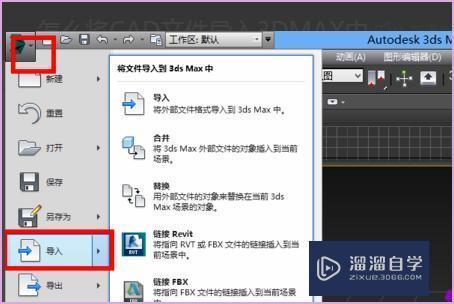
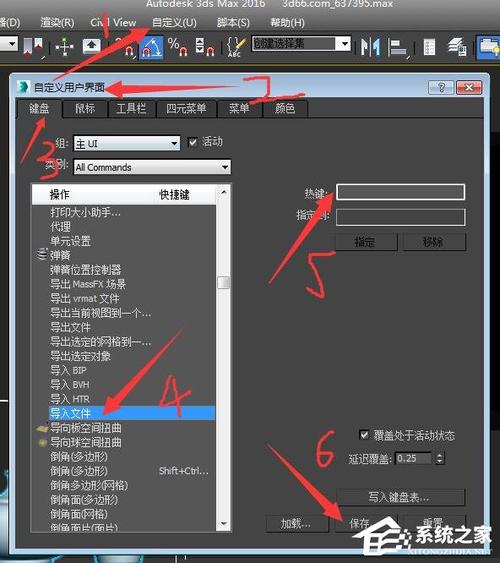
推薦專題
- [3D Max 基礎知識分享]—多孔結構模型編輯
- 3DMAX教程 | 3Dmax材質編輯器的標準模式指的是什么?
- 3DMAX教程 | 3DMax模型導入遇到問題
- 3DMAX教程 | 3Dmax水泥材質參數及設置方法
- 3DMAX教程 | 如何徹底卸載Vray渲染器下載?
- 3DMAX教程 | 3DMax技巧分享:高效利用渲染線框功能
- 3DMAX教程 | 如何在3dmax中使貼圖顏色變淺
- 3DMAX教程 | 如何使用V-Ray在3ds Max中調整普通玻璃材質參數
- 3DMAX教程 | 3DMax 2014遭遇錯誤并生成報告
- 3DMAX教程 | SketchUp與3DMAX:室內效果圖設計工具的選擇優化指南








































